Грешката „Fmod.dll липсва“ обикновено се среща, когато потребителят се опитва да отвори определени приложения и игри, които активно използват модула FMOD. Това обикновено се случва, защото fmod.dll модул липсва в местоположението, посочено от приложението на повикващия.

Има и други варианти на грешките fmod.dll. Ето списък с най-популярните събития:
- „Това приложение не можа да се стартира, тъй като fmod.dll не беше намерен. Преинсталирането на приложението може да реши проблема.
- „Не мога да намеря * Път за местоположение * / fmod.dll“
- „Липсва файлът * Location Path * / fmod.dll.“
- „Не може да стартира * Приложение *. Липсва необходим компонент: fmod.dll Моля, инсталирайте отново * Приложение *.
За разлика от други DLL файлове, fmod.dll не е инсталиран с незадължителна DirectX дистрибуция. Вместо това fmod.dll модул ще се инсталира от приложението, което се нуждае от него.
Общо с пиратско съдържание
The „Fmod.dll липсва“ понякога се съобщава за грешка при пиратски игри и приложения. Това обикновено се случва, защото AV открива, че модулът fmod.dll е модифициран, или го поставя под карантина, или го изтрива напълно.
Всеки път, когато това се случи, Windows е принуден да показва вариация на „Fmod.dll липсва“ изскачащо съобщение за грешка. Ако срещнете този проблем заедно с пиратски софтуер, настоятелно ви препоръчваме да закупите оригиналния продукт и да подкрепите разработчиците.
Какво е FMOD.dll?
FMOD е аудио библиотека, която съдържа fmod.dll модул. Fmod.dll е DLL (библиотека с динамични връзки) който съдържа аудио функционалност и се извиква от Windows и други приложения на трети страни за възпроизвеждане на музика и други аудио файлове. FMOD е една от най-надеждните аудио библиотеки, тъй като е способна да възпроизвежда почти всякакъв вид аудио формат във всички популярни платформи.
Поради своята гъвкавост, аудио двигателят зад fmod.dll се използва често от игри и други софтуерни приложения, за да се постигне аудио функционалност с минимално кодиране.
Ако се борите с грешка, свързана с fmod.dll, методите по-долу може да помогнат. Моля, следвайте всяка възможна корекция, докато срещнете метод, който разрешава вашата ситуация.
Метод 1: Преинсталиране на приложението
Повечето потребители, срещащи тази корекция, са успели да разрешат проблема, като преинсталират приложението, което задейства „Fmod.dll липсва“ грешка. Повечето пъти проблемът възниква поради лоша инсталация или защото архивът, съдържащ инсталационните файлове, не е декомпресиран правилно.
Забележка: Имайте предвид, че появата на този проблем често се улеснява от свръхзащитен антивирус на трета страна. Ако подозирате, че вашият антивирус може да попречи на инсталатора да копира целия пакет, временно деактивирайте защитата в реално време и преинсталирайте въпросното приложение.
Ако преинсталирането на приложението не е променило, преминете към Метод 2 .
Метод 2: Използване на възстановяване на системата
Ако преинсталирането на приложението не е променило, нека се съгласим с различен подход. Някои потребители, които са съобщили, че тяхното приложение внезапно се проваля с „Fmod.dll липсва“ грешка, след като работеха безотказно известно време, успяха да разрешат проблема, като възстановиха състоянието си на Windows до предишна точка за възстановяване на системата.
Ако имате късмет да създадете точка за възстановяване на системата, преди да започнете да виждате „Fmod.dll липсва“ грешка, следвайте стъпките по-долу, за да възстановите компютъра си до предишен Възстановяване на системата точка:
- Отворете нов Бягай кутия, като натиснете Клавиш на Windows + R . След това напишете „ rstrui ”И удари Въведете за да отворите Възстановяване на системата съветник.
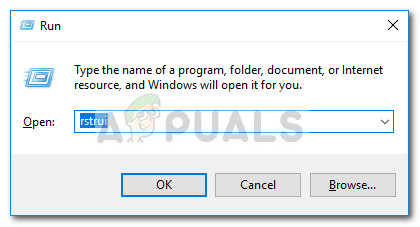
- В Възстановяване на системата прозорец, хит Следващия на първия ред, след това проверете Показване на повече полета за точки за възстановяване за да видите всички налични Възстановяване на точки . След това изберете точка за възстановяване, която е датирана преди това, когато за първи път сте започнали да изпитвате „Fmod.dll липсва“ и натиснете Следващия бутон.
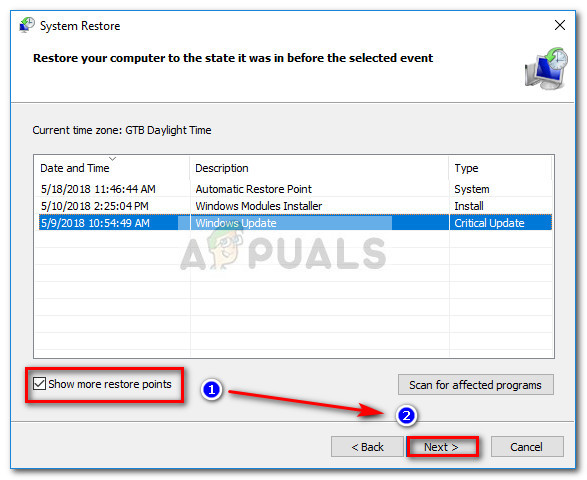
- Удари завършек бутон, за да стартирате процеса на възстановяване. Вашият компютър ще се рестартира скоро, предишното състояние на машината ще бъде настроено при следващото стартиране. Ако всичко върви добре, трябва да можете да отворите въпросното приложение без „Fmod.dll липсва“ грешка.
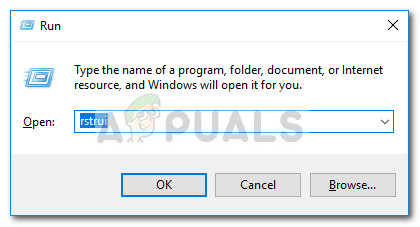
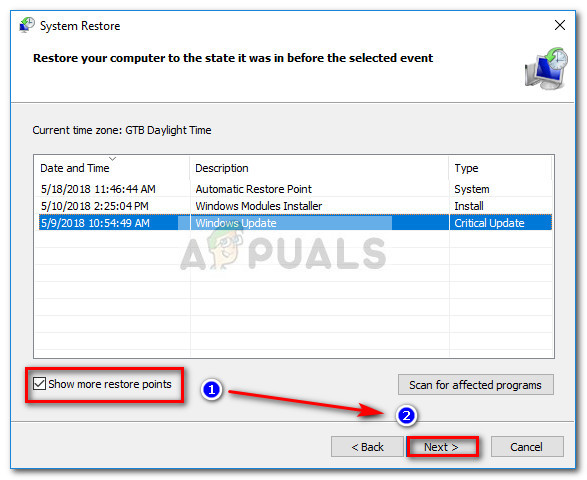
















![[FIX] Грешка при активиране на Windows 0XC004F213 в Windows 10](https://jf-balio.pt/img/how-tos/50/windows-activation-error-0xc004f213-windows-10.jpg)






![[ОПРАВЕНО] Код за грешка на Wyze 90](https://jf-balio.pt/img/how-tos/87/wyze-error-code-90.jpg)